笔记参考b站网课:【前端开发入门教程,web前端零基础html5 +css3+前端项目视频教程】https://www.bilibili.com/video/BV1Kg411T7t9?p=124&vd_source=06e5549bf018e111f4275c259292d0da
目录
1、背景颜色:background-color (简写bgc)
4、背景位置:background-position(bgp)
一、选择器进阶
1、后代选择器:空格
选择父元素后代中满足条件的元素。
作用:根据 HTML标签的嵌套关系,选择父元素后代中满足条件的元素。
选择器语法: 选择器1 选择器2 {css}
结果:
在选择器1所找到标签的后代(儿子、孙子、重孙子...)中,找到满足选择器2的标签,i设置样式
注意点:
1. 后代包括:儿子、孙子、重孙子......
2.后代选择器中,选择器与选择器之前通过 空格 隔开
<!DOCTYPE html>
<html lang="en">
<head>
<meta charset="UTF-8">
<meta name="viewport" content="width=device-width, initial-scale=1.0">
<title>CSS进阶笔记</title>
<style>
div p{
color: rgb(59, 118, 220);
}
.black .pink{
color:pink;
}
</style>
</head>
<body>
<div>
我是一个普普通通的div标签
<p>我是div标签中的p标签</p>
</div>
<div class="black">
哈哈哈哈哈,我是黑色的
<div class="pink">啊啊啊啊啊,我是粉色的</div>
</div>
</body>
</html>浏览器预览效果

2、子代选择器:>
作用:根据 HTML标签的套关系,选择父元素 子代中 满条件的元素选择器语法:选择器1 > 选择器2{ css }
结果:
在选择器1所找到标签的子代(儿子) 中,找到满足选择器2的标签。
设置样式注意点:
1.子代只包括:儿子
2.子代选择器中,选择器与选择器之前通过 >隔开
<!DOCTYPE html>
<html lang="en">
<head>
<meta charset="UTF-8">
<meta name="viewport" content="width=device-width, initial-scale=1.0">
<title>CSS进阶笔记</title>
<style>
div>.son{
color:pink;
}
</style>
</head>
<body>
<div>
<p class="son">啊啊啊啊啊,我是粉色的</p>
哈哈哈哈哈,我是黑色的
<p class="son">
啊啊啊啊啊,我是粉色的
<p class="grandson">
嘿嘿嘿嘿嘿
</p>
</p>
</div>
</body>
</html>浏览器预览效果
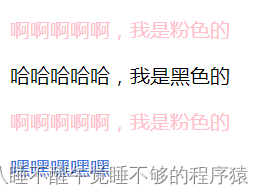
3、并集选择器:,
作用:同时选择多组标签,设置相同的样式选择器语法:选择器1,选择器2{ css }
结果:
找到选择器1和选择器2选中的标签,设置样式
注意点:
1.并集选择器中的每组选择器之间通过,分隔
2.并集选择器中的每组选择器可以是基础选择器或者复合选择器
3.并集选择器中的每组选择器通常一行写一个,提高代码的可读性
<!DOCTYPE html>
<html lang="en">
<head>
<meta charset="UTF-8">
<meta name="viewport" content="width=device-width, initial-scale=1.0">
<title>CSS进阶笔记</title>
<style>
.haha1,
.haha2,
.haha3{
font-size: 30px;
font-family: 楷体;
}
</style>
</head>
<body>
<div class="haha1">并集1</div>
<div class="haha2">并集2</div>
<div class="haha3">并集3</div>
</body>
</html>浏览器预览效果

4、交集选择器:紧挨着
作用:选中页面中同时满足 多个选择器的标签
选择器语法:选择器1选择器2{ css}
结果:
(既又原则)找到页面中既能被选择器1选中,又能被选择器2选中的标签,设置样式
注意点:
交集选择器中的选择器之间是紧挨着的,没有东西分隔
交集选择器中如果有标签选择器,标签选择器必须写在最前面
<!DOCTYPE html>
<html lang="en">
<head>
<meta charset="UTF-8">
<meta name="viewport" content="width=device-width, initial-scale=1.0">
<title>CSS进阶笔记</title>
<style>
div.haha3{
color:aqua;
} </style>
</head>
<body>
<div class="haha3">并集3</div>
</body>
</html>浏览器预览效果

5、hover伪类选择器
作用选中鼠标悬停在元素上的状态
选择器语法: 选择器:hover{ css}设置样式
注意点:
1.伪类选择器选中的元素的某种状态
<!DOCTYPE html>
<html lang="en">
<head>
<meta charset="UTF-8">
<meta name="viewport" content="width=device-width, initial-scale=1.0">
<title>CSS进阶笔记</title>
<style>
.haha3:hover{
color:red;
}
</head>
<body>
<div class="haha3">并集3</div>
</body>
</html>浏览器预览效果不方便截图展示,大家自己把代码放到编译器里去试试吧
6、emmet语法
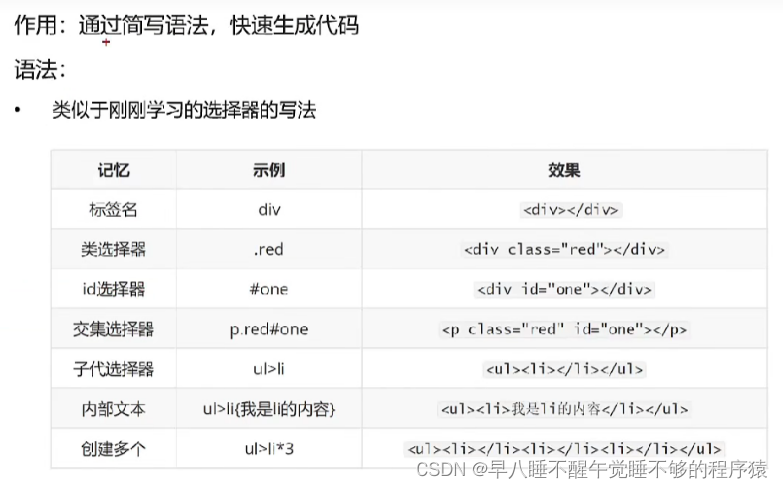
二、背景相关属性
1、背景颜色:background-color (简写bgc)
属性值:
颜色取值:关键字、rgb表示法、rgba表示法、十六进制......
注意点:
1、背景颜色默认值是透明: rgba(0,0,0,0)、transparent
2、背景颜色不会影响盒子大小,并且还能看清盒子的大小和位置,一般在布局中会习惯先给盒子设置背景颜色
<!DOCTYPE html>
<html lang="en">
<head>
<meta charset="UTF-8">
<meta name="viewport" content="width=device-width, initial-scale=1.0">
<title>CSS进阶笔记</title>
<style>
.bcg{
background-color: pink;
width: 300px;
height:300px;
}</head>
<body>
<div class="bcg"></div>
</body>
</html>浏览器预览效果

2、背景图片:background-image (bgi)
属性值:
background-image: url('图片的路径 );
注意点
背景图片中url中可以省略引号
背景图片默认是在水平和垂直方向平铺的
背景图片仅仅是指给盒子起到装饰效果,类似于背景颜色,是不能撑开盒子的
<!DOCTYPE html>
<html lang="en">
<head>
<meta charset="UTF-8">
<meta name="viewport" content="width=device-width, initial-scale=1.0">
<title>CSS进阶笔记</title>
<style>
.img{
width: 700px;
height: 700px;
background-color: aliceblue;
background-image: url(./微信图片_20230106202839.png);
}</head>
<body>
<div class="img"></div>
</body>
</html>浏览器预览效果
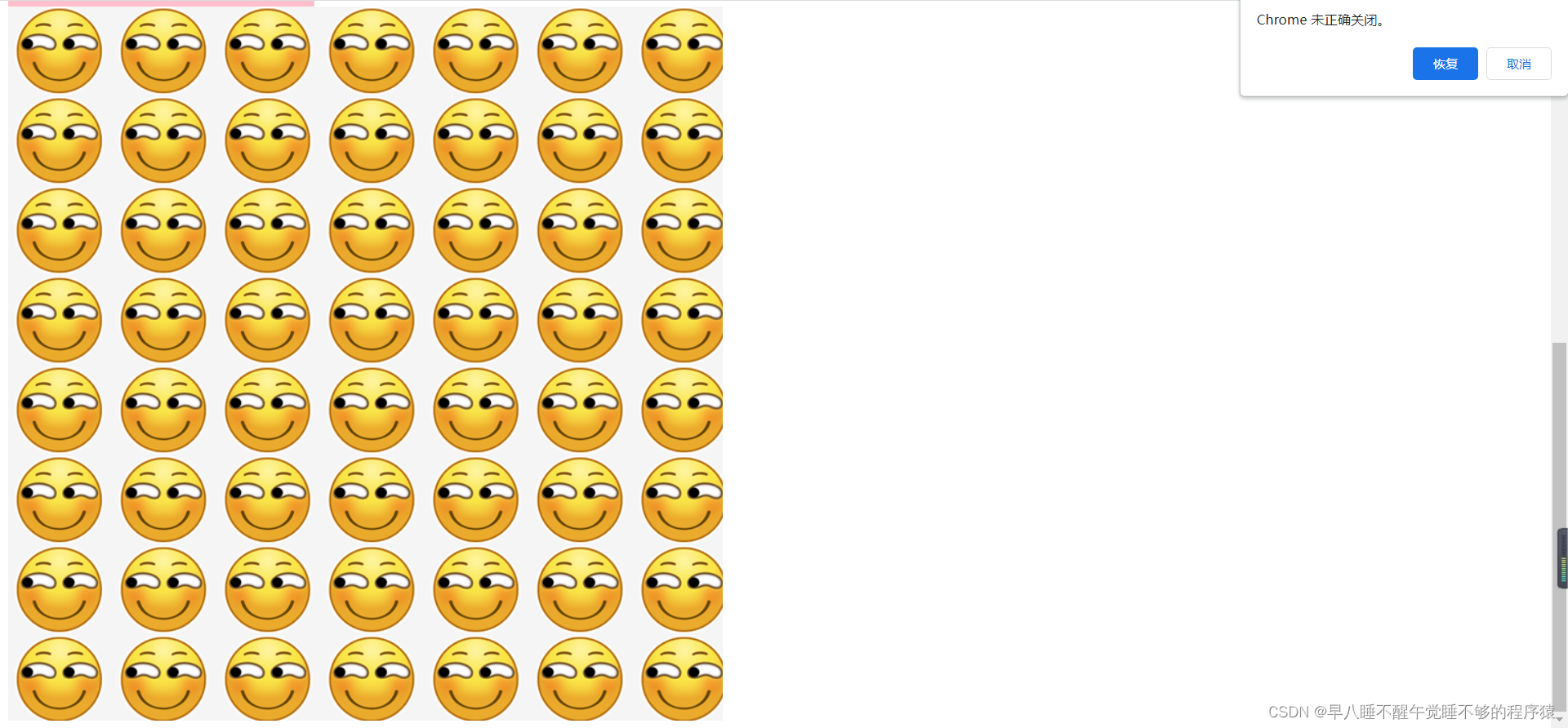
3、背景平铺:background-repeat(bgr)

最常用的属性值是no-repeat
<!DOCTYPE html>
<html lang="en">
<head>
<meta charset="UTF-8">
<meta name="viewport" content="width=device-width, initial-scale=1.0">
<title>CSS进阶笔记</title>
<style>
.no-repeatImg{
width: 300px;
height: 300px;
background-color: aliceblue;
background-image: url(./微信图片_20230106202839.png);
background-repeat: no-repeat;
}</head>
<body>
<div class="no-repeatImg"></div>
</body>
</html>浏览器预览效果
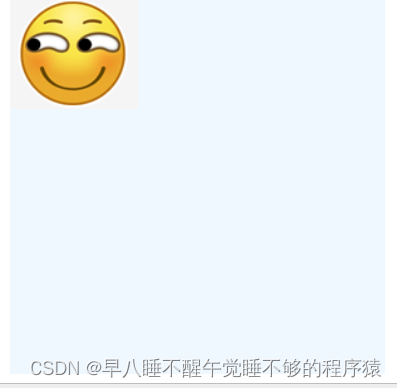
4、背景位置:background-position(bgp)
属性值:background-position:水平方向位置 垂直方向位置;

注意点:
方位名词取值和坐标取值可以混使用,第一个取值表示水平,第二个取值表示垂直 。
取值可以是负值。
<!DOCTYPE html>
<html lang="en">
<head>
<meta charset="UTF-8">
<meta name="viewport" content="width=device-width, initial-scale=1.0">
<title>CSS进阶笔记</title>
<style>
.positionImg{
width: 300px;
height: 300px;
background-color: aliceblue;
background-image: url(./微信图片_20230106202839.png);
background-repeat: no-repeat;
background-position: center center;
}</head>
<body>
<div class="positionImg"></div>
</body>
</html>浏览器预览效果

5、背景相关属性的连写形式:background(bg)
属性值:
单个属性值的合写,取值之间以空格隔开
书写顺序:
推荐: background: color image repeat position
这只是推荐的书写顺序,书写顺序可随意变动。
省略问题:
可以按照需求省略
特殊情况:在pc端,如果盒子大小和背景图片大小一样,此时可以直接写 background: url()
注意点
如果需要设置单独的样式和连写
要么把单独的样式写在连写的下面
要么把单独的样式写在连写的里面
<!DOCTYPE html>
<html lang="en">
<head>
<meta charset="UTF-8">
<meta name="viewport" content="width=device-width, initial-scale=1.0">
<title>CSS进阶笔记</title>
<style>
.lianxieImg{
width: 300px;
height: 300px;
background: aliceblue url(./微信图片_20230106202839.png) no-repeat center center;
}</head>
<body>
<div class="lianxieImg"></div>
</body>
</html>浏览器预览效果

6、背景图片background和图片img的区别
scc中的背景图片属性和html中的图片属性区别是:
1、css的背景图片上能加其他效果,比如文字之类的,毕竟它只是背景。html不能
2、css的背景图片受限于盒子(div)的大小
3、工作中,重要的图片(比如产品图)都用img,不重要的(例如装饰性的)用背景图
三、元素显示模式
1、块级元素
显示特点:
1.独占一行(一行只能显示一个)
2.宽度默认是父元素的宽度,高度默认由内容撑开
3.可以设置宽高
代表标签:
div、p、h系列、ul、li、dl、 dt、 dd、 form、header、 nav、 footer......
2、行内元素
显示特点:
1.一行可以显示多个
2.宽度和高度默认由内容撑开
3.不可以设置宽高
代表标签:
a、span 、b、u、is、strong、 ins、 em、del......
3、行内块元素
显示特点:
1.一行可以显示多个
2.可以设置宽高
代表标签:
input、 textarea、button、select......
特殊情况:img标签有行内块元素特点,但是Chrome调试工具中显示结果是inline
可以通过设置宽高来区分行内元素和行内块元素。
4、元素显示模式转换
目的:
改变元素默认的显示特点,让元素符合布局要求
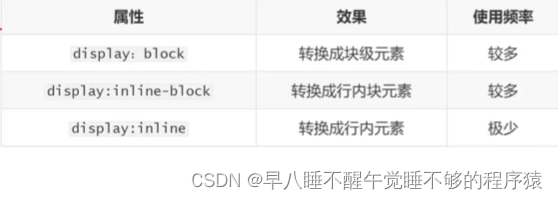
四、拓展:HTML嵌套规范注意点
块级元素一般作为大容器,可以嵌套:文本、块级元素、行内元素、行内块元素等等
但是: p标签中不要嵌套div、p、h等块级元素
a标签内部可以嵌套任意元素
但是: a标签不能嵌套a标签
五、CSS特性
1、继承性
特性:子元素有默认继承父元素样式的特点(子承父业)可以继承的常见属性(文字控制属性都可以继承
1. color
2. font-style、 font-weight、 font-size、 font-family
3. text-indent、 text-align
4. line-height
.....
注意点:
可以通过调试工具判断样式是否可以继承
继承失效的特殊情况:
1. a标签的color会继承失效
2. h系列标签的font-size会继承失效
2、层叠性
特性:
1.给同一个标签设置不同的样式一此时样式会层叠叠加会共同作用在标签上
2. 给同一个标签设置相同的样式一此时样式会层叠覆盖一最终写在最后的样式会生效
注意点:
当样式冲突时,只有当选择器优先级相同时,才能通过层叠性判断结果




















 219
219











 被折叠的 条评论
为什么被折叠?
被折叠的 条评论
为什么被折叠?








